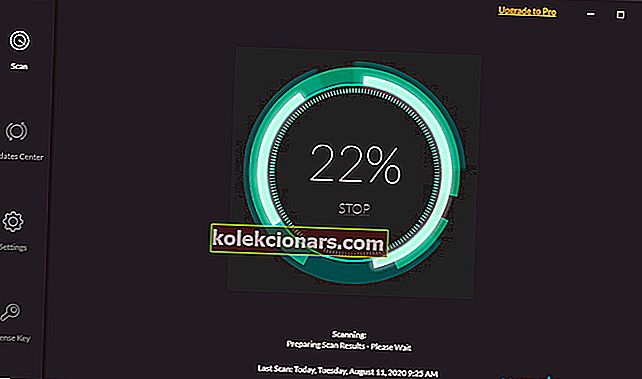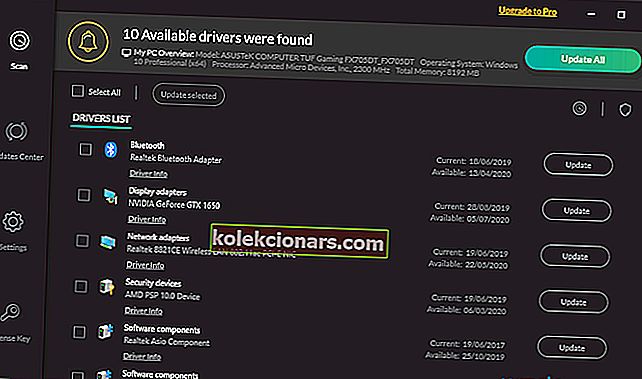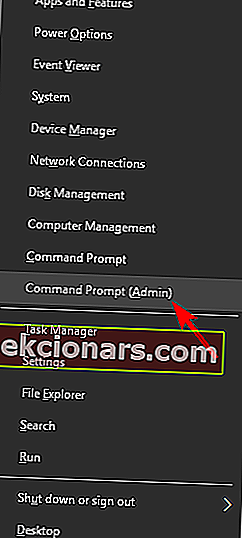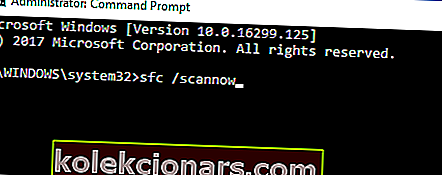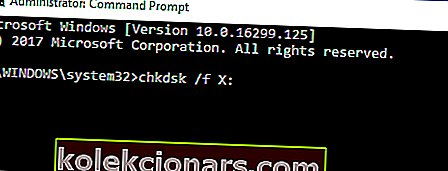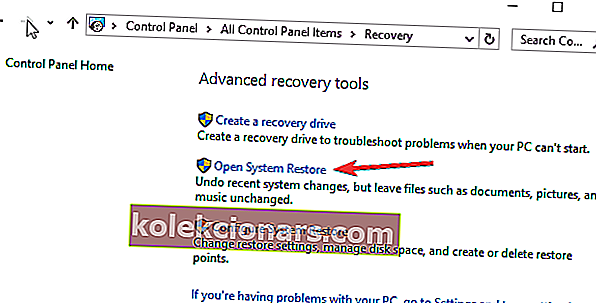- Nāves zilie ekrāni ir vieni no visvairāk biedētajām kļūdām Windows 10 lietotājiem.
- Parasti tie parādās nejauši, un ir grūti precīzi noteikt, kas tos izraisa.
- Šis raksts ir tikai viens no daudziem, kas iekļauti mūsu īpašajā problēmu novēršanas lapā.
- Lai uzzinātu vairāk par izvairīšanos no BSoD kļūdām, apmeklējiet arī mūsu Windows 10 kļūdu lapu.
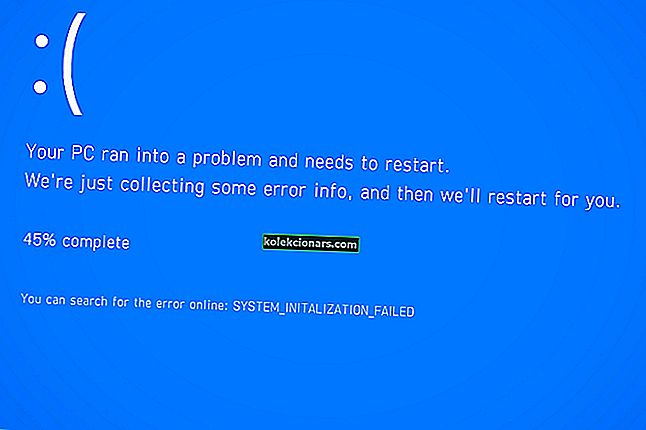
Vai jūs saņemat netio.sys BSOD kļūdas savā Windows 10 datorā? Ja tā, šis ieraksts ir domāts jums. Mēs parādīsim, kā novērst šo problēmu tikai dažu minūšu laikā.
Dažreiz pēc jaunu Windows 10 atjauninājumu instalēšanas netio.sys Blue Screen of Death pārsvarā notiek uz Windows 10 PC.
Netio.sys pats ir sistēmas draiveris jūsu Windows datorā. Tādējādi, kad tā kļūst novecojusi vai bojāta ļaunprātīgas programmatūras izraisītu infekciju dēļ, rodas Windows 10 kļūda netio.sys.
Tomēr Windows atskaite ir apkopojusi piemērotus risinājumus šīs BSoD problēmas novēršanai.
Darbības, lai novērstu Windows 10 netio.sys kļūdas
1. Pārbaudiet, vai datorā nav vīrusu un ļaunprātīgas programmatūras

No otras puses, vīrusi un ļaunprātīga programmatūra var inficēt jūsu sistēmas failus. Tādējādi datorā ir jāveic pilna sistēmas skenēšana, lai novērstu visus iespējamos vīrusu bojājumus. Apkārt ir vairāki trešo pušu antivīrusu programmatūras risinājumi, kurus jūs varat izmantot.
Mēs iesakām pārbaudīt kādu no labākajām antivīrusu programmatūrām savam Windows datoram un instalēt tās savā datorā. Mēs iesakām izmēģināt arī tādas programmas kā Bitdefender , kas noņems vīrusus un novērsīs to nodarītos zaudējumus.
Bitdefender ir vairāki modeļi, no kuriem izvēlēties, taču tie visi piedāvā visaugstāko aizsardzību, turklāt dārgākie ir pārspīlēti mājas lietotājiem.
Neskatoties uz to, jūs gūsiet labumu no 24/7 reāllaika aizsardzības, vīrusu skenēšanas, anti-izsekotājiem, VPN un daudz ko citu.

Bitdefender Antivirus Plus
Ar Bitdefender Antivirus Plus palīdzību šodien atbrīvojieties no nepatīkamiem vīrusiem, kas var izraisīt BSoD kļūdas! 29,99 USD / gadā Iegūstiet to tūlīt2. Izmantojiet DriverFix

Vēl viens šīs kļūdas problēmas novēršanas veids ir sistēmas draiveru instalēšana. Mēs iesakām DriverFix automātiski lejupielādēt visus novecojušos draiverus datorā.
Lai lietotu DriverFix, rīkojieties šādi:
- Lejupielādējiet un palaidiet DriverFix
- Programmatūra ir pārnēsājama, un tāpēc tā nav jāinstalē
- Ļaujiet DriverFix palaist sākotnējo skenēšanu, lai noteiktu novecojušus, bojātus vai trūkstošus draiverus
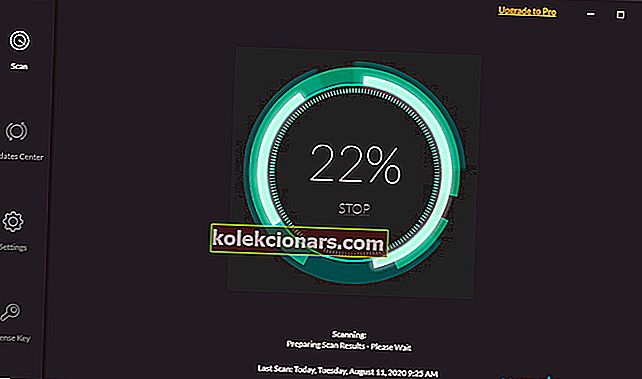
- Atlasiet, kurus draiverus vēlaties labot.
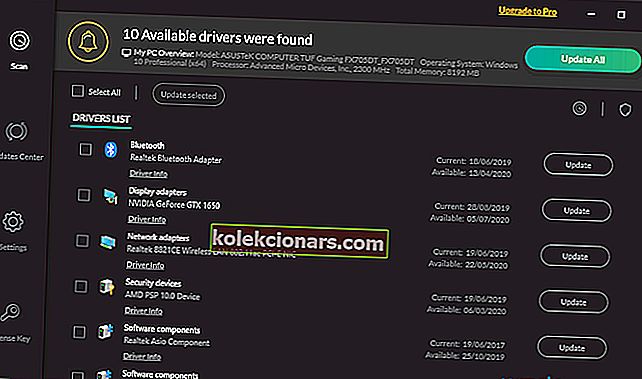
- Restartējiet datoru

DriverFix
Šis vieglais un pārnēsājamais rīks pats noteiks visus trūkstošos draiverus un pēc iespējas ātrāk tos atjauninās. Bezmaksas izmēģinājums Apmeklējiet vietni3. Palaidiet SFC Scan
- Pārejiet uz Sākt> ierakstiet cmd> ar peles labo pogu noklikšķiniet uz Komandu uzvedne> atlasiet Palaist kā administrators.
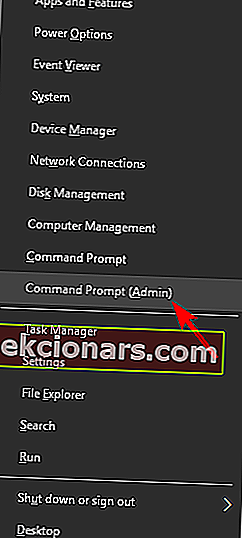
- Tagad ierakstiet komandu sfc / scannow.
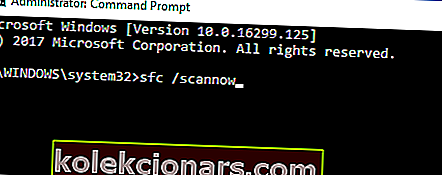
- Pagaidiet, līdz skenēšanas process ir pabeigts, un pēc tam restartējiet datoru. Visi bojātie faili tiks aizstāti, atsāknējot.
Tomēr, ja šī metode neatrisina Windows 10 kļūdu netio.sys datorā, varat pāriet uz nākamo metodi.
Pirmkārt, datorā ir jāpalaiž SFC Scan, lai labotu Windows reģistru. ir izmantot īpašu rīku, piemēram,. Varat arī izmantot īpašu rīku, piemēram, CCleaner, lai pārbaudītu sistēmas failu korupciju.
Tikmēr utilītprogramma System File Checker pārbauda visu sistēmas failu integritāti un pēc iespējas labo failus ar problēmām.
4. Palaidiet CHKDSK
- Atveriet Sākt> Ierakstiet komandu uzvedni> Ar peles labo pogu noklikšķiniet uz tā un atlasiet Palaist kā administrators.
- Tagad ierakstiet komanda CHKDSK C: / F .
- Tādējādi komandu uzvednē ierakstiet CHKDSK C: / R bez pēdiņām un nospiediet taustiņu Enter .
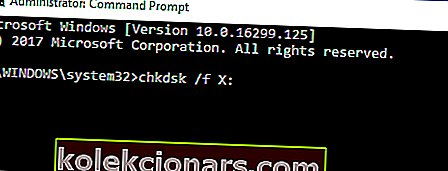
- Pēc CHKDSK procesa restartējiet datoru pēc tam.
Vēl viens veids, kā novērst Windows 10 kļūdu netio.sys, kā ziņo daži Windows lietotāji, ir veikt CHKDSK cietajā diskā.
5. Palaidiet sistēmas atjaunošanu drošajā režīmā
- Nospiediet barošanas pogu, līdz tiek parādīts paziņojums Automātiskā labošana.
- Atveriet sadaļu Traucējummeklēšana> Papildu opcijas> Sistēmas atjaunošana.
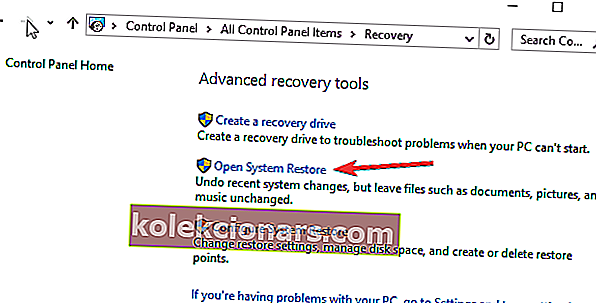
- Tagad izvēlieties savu lietotājvārdu un ievadiet paroli.
- Noklikšķiniet uz Tālāk, atlasiet vajadzīgo atjaunošanas punktu un izpildiet ekrānā redzamos norādījumus, lai atjaunotu datoru.
- Pēc datora atjaunošanas pārbaudiet, vai problēma joprojām parādās.
Sistēmas atjaunošana ir Windows funkcija, kas ļauj atjaunot sistēmas stāvokli iepriekšējā stāvoklī un novērst visas nesenās problēmas, īpaši skaņas problēmu.
Piezīme. Atlasiet atjaunošanas punktu, parasti laika posmu pirms netio.sys BSod kļūdas sākuma.
6. Instalējiet jaunākos Windows atjauninājumus

Korporācija Microsoft pastāvīgi izlaiž biežus ielāpus, kas satur labojumus un draiverus jūsu Windows datoram.
Tādējādi pārliecinieties, vai datorā izmantojat jaunāko OS versiju. Tādējādi jūsu datorā nebūtu problēmu, jo īpaši ar Microsoft produktiem saistītu problēmu. Lūk, kā datorā palaist Windows atjaunināšanu.
- Atveriet Sākt> Ierakstiet Windows Update un nospiediet taustiņu Enter .
- Windows atjaunināšanas logos noklikšķiniet uz pogas Pārbaudīt atjauninājumus .
7. Palaidiet automātisko remontu / startēšanas remontu

- Ievietojiet Windows sāknēšanas instalācijas DVD un pēc tam restartējiet datoru.
- Nospiediet jebkuru taustiņu, lai sāknētu no CD vai DVD, kad tiek prasīts turpināt.
- Atlasiet valodas preferences un noklikšķiniet uz Tālāk .
- Apakšējā kreisajā stūrī noklikšķiniet uz Labot datoru.
- Jo Izvēlieties kādu opciju ekrānu, noklikšķiniet uz Novērst problēmu > Noklikšķiniet Papildopcija > Automātiskā labošana vai Startup Repair . Pēc tam pagaidiet, līdz Windows automātiskās / startēšanas remonts ir pabeigts.
- Restartējiet datoru un palaidiet sistēmu Windows.
Varat arī novērst Windows 10 kļūdu netio.sys, veicot automātisko remontu / startēšanas remontu savā sistēmā, izmantojot Windows sāknēšanas instalācijas DVD.
8. Instalējiet Microsoft labojumfailu

Vēl viens veids, kā novērst Windows 10 kļūdu netio.sys BSOD, ir instalēt Microsoft labojumfailu, kā ziņo daži Windows lietotāji. Lai to izdarītu, rīkojieties šādi:
- Dodieties uz saiti Microsoft atbalsts.
- Tagad noklikšķiniet uz opcijas Labojumfailu lejupielāde.
- Pēc lejupielādes instalējiet labojumfailu, izpildot uzvednes
- Pēc tam restartējiet datoru.
9. Atiestatiet šo datoru

Tomēr, ja pēc visu iepriekš minēto risinājumu izmēģināšanas problēma joprojām pastāv, ieteicams atiestatīt datoru.
Šī opcija ir uzlabota atkopšanas opcija, kas atjauno datoru rūpnīcas stāvoklī.
Lūk, kā atiestatīt Windows 10 datoru:
- Trīs reizes izslēdziet datoru, līdz parādās uzlabotās atkopšanas vide.
- Izvēlieties Papildu opcijas .
- Tagad atlasiet Traucējummeklēšana .
- Tādējādi noklikšķiniet uz Atiestatīt šo datoru
- Izvēlieties, vai saglabāt vai dzēst failus un lietotnes.
- Lai turpinātu, noklikšķiniet uz Atiestatīt
Noslēgumā, nekautrējieties komentēt mūs tālāk, ja jums ir kādi jautājumi par iepriekš minētajiem risinājumiem.
Redaktora piezīme. Šis ziņojums sākotnēji tika publicēts 2018. gada martā, un kopš tā laika tas ir atjaunināts un atjaunināts 2020. gada septembrī, lai iegūtu svaigumu, precizitāti un vispusību.